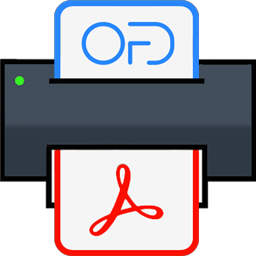
发票闪印
v2023.5 免费版- 介绍说明
- 下载地址
- 精品推荐
- 相关软件
- 网友评论
发票闪印提供发票打印设置功能,如果你需要打印发票可以通过这款软件设置输出的方式,可以在软件界面导入多个发票执行批量打印,可以对发票页、清单页设置打印设备,可以设置彩色打印,可以设置打印份数,可以设置发票输出PDF的方式,全部选项都可以在软件主页上设置,也可以进入高级设置界面调整更多发票转换和打印的选项,让电子发票和数电发票可以按照自己的需求样式执行打印,如果你需要批量打印发票就可以下载使用!
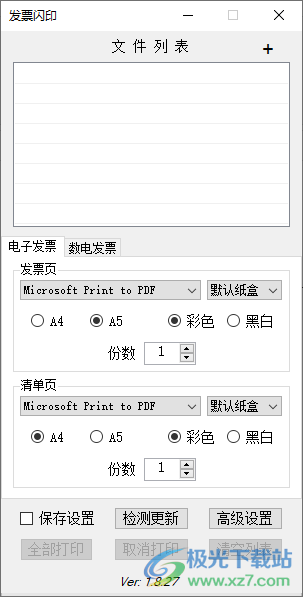
软件功能
1、发票闪印是一款可以帮助用户在电脑上打印发票的软件,适合批量打印使用
2、添加PDF发票到软件就可以点击全部打印,其他设置都是可以默认的
3、你可以在软件界面选择打印设备,也可以选择虚拟打印机
4、支持Microsoft Print to PDF,可以将列表的发票打印为PDF
5、软件界面直接调整黑白打印,直接设置彩色打印
6、支持份数设置功能,如果有多份需求就可以设置两份、三份
7、数电类型的发票也是可以在软件设置打印方式的,数电发票仅仅支持A4
软件特色
1、发票闪印可以添加ofd类型的发票到软件打印,可以拖动发票到软件
2、支持添加图像类型的发票打印,如果发票是JPG格式、bmp格式就可以直接添加
3、如果有清单页还可以在软件设置清单页打印的设备
4、可以在软件选择虚拟打印机,从而将图片、ofd类型的发票输出PDF
5、可以在高级设置界面选择“停用非电子发票红名标记”
使用方法
1、启动发票闪印就可以直接在顶部添加发票,点击添加按钮弹出文件夹
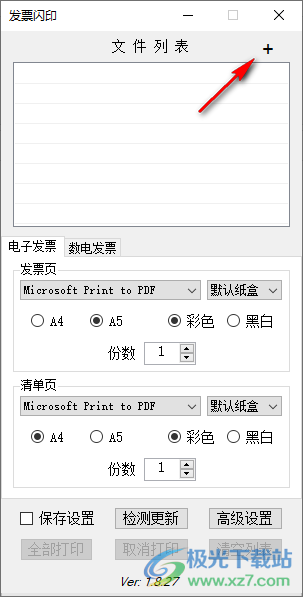
2、从文件夹选择添加PDF、ofd、JPG、bmp等类型的发票
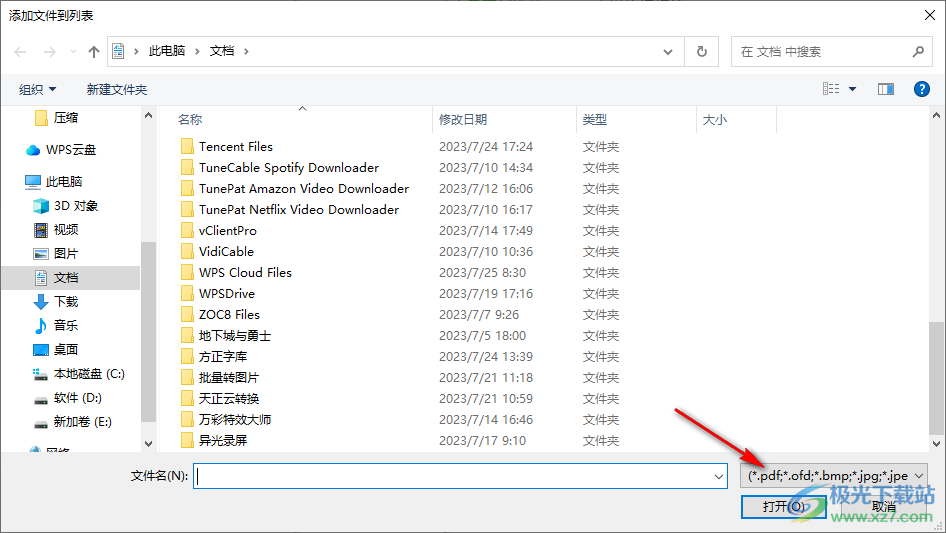
3、底部是打印设备选择功能,找到电脑连接的设备就可以添加发票打印
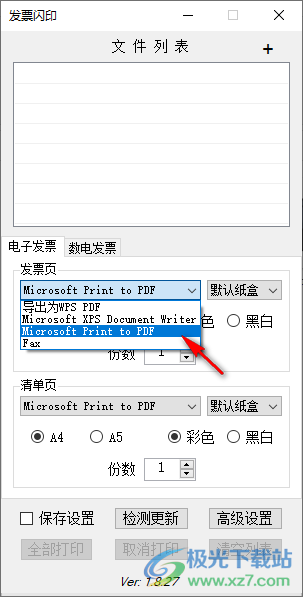
4、软件已经设置为彩色,可以进入高级设置界面调整其他打印参数

5、支持左侧预留装订位置、文件导入后立即打印、停用打印完成弹窗提示、删除已打印的文件列表、删除已打印的文件(慎选)
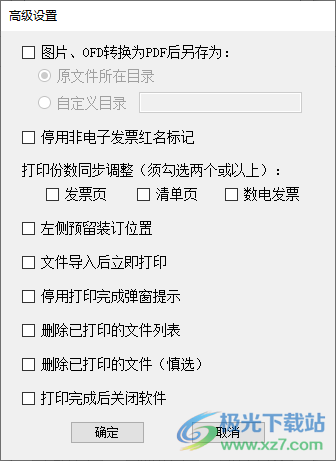
6、设置完毕点击全部打印按钮,这样就可以将列表上的全部发票打印

7、显示数电发票打印设置界面,本设置仅对A4大小的数电发票有效!

使用说明
1、发票闪印支持批量拖拽导入10页内的PDF和OFD版电子发票(非PDF和OFD文件会自动 跳过)。可在软件界面将文件拖进去,也可通过拖文件到快捷方式或exe运行文件那导入,不管软件有没有打开。 支持点击按钮“+”添加文件到列表,按钮在“PDF文件列表”右侧。
2、红名列表可以不用理会,其并不会影响非红名文件的打印。 遇到一些特殊的发票,可能识别不了,解除红名限制方法:双击“红名文件可能不是电子发票,不支持打印。”这个提示即可临时解除限制。
3、列表中有复选框,选择后全部打印按钮会变成打印选中,清空列表按钮会变成删除选中。
4、如果发票没有清单页,不需要理会清单页的打印份数。
5、发票闪印支持一张A4纸划分为两份或三份,内容可选相同或不同。
6、选A5纸,请自备A5纸,尺寸是A4纸的一半,请和A4纸一样方向放进打印机。
7、双击即可预览,可鼠标滚轮控制页面缩放
8、支持保存打印机、打印份数、纸张、颜色、纸盒等设置(文件列表不保存),勾选保存设置并关闭软件界面即可完成保存设置操作
9、点击打印后,如突然想取消此次打印任务,可以点击主界面上的取消打印(不支持远程共享打印机)
10、发票闪印支持设置打印机纸盒
11、软件无需安装,解压即用。
下载地址
- Pc版
发票闪印 v2023.5 免费版
本类排名
本类推荐
装机必备
换一批- 聊天
- qq电脑版
- 微信电脑版
- yy语音
- skype
- 视频
- 腾讯视频
- 爱奇艺
- 优酷视频
- 芒果tv
- 剪辑
- 爱剪辑
- 剪映
- 会声会影
- adobe premiere
- 音乐
- qq音乐
- 网易云音乐
- 酷狗音乐
- 酷我音乐
- 浏览器
- 360浏览器
- 谷歌浏览器
- 火狐浏览器
- ie浏览器
- 办公
- 钉钉
- 企业微信
- wps
- office
- 输入法
- 搜狗输入法
- qq输入法
- 五笔输入法
- 讯飞输入法
- 压缩
- 360压缩
- winrar
- winzip
- 7z解压软件
- 翻译
- 谷歌翻译
- 百度翻译
- 金山翻译
- 英译汉软件
- 杀毒
- 360杀毒
- 360安全卫士
- 火绒软件
- 腾讯电脑管家
- p图
- 美图秀秀
- photoshop
- 光影魔术手
- lightroom
- 编程
- python
- c语言软件
- java开发工具
- vc6.0
- 网盘
- 百度网盘
- 阿里云盘
- 115网盘
- 天翼云盘
- 下载
- 迅雷
- qq旋风
- 电驴
- utorrent
- 证券
- 华泰证券
- 广发证券
- 方正证券
- 西南证券
- 邮箱
- qq邮箱
- outlook
- 阿里邮箱
- icloud
- 驱动
- 驱动精灵
- 驱动人生
- 网卡驱动
- 打印机驱动
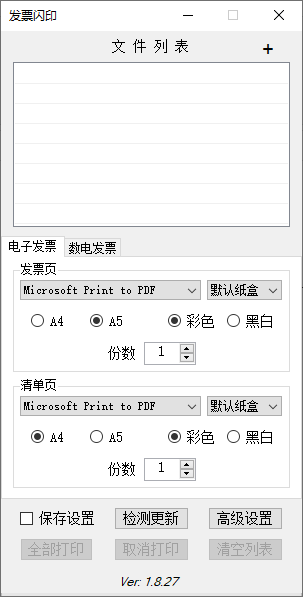



































网友评论